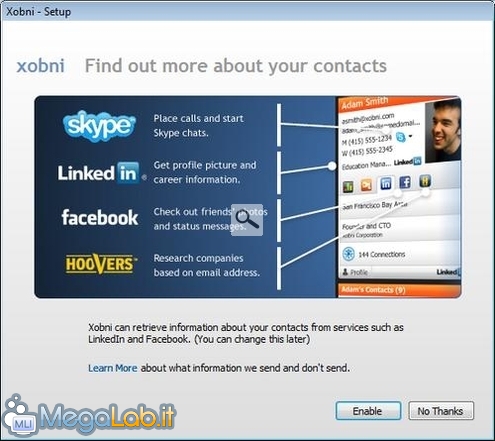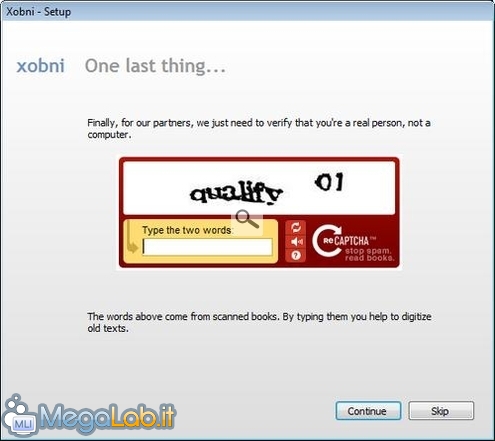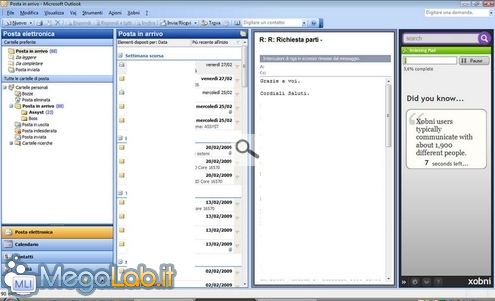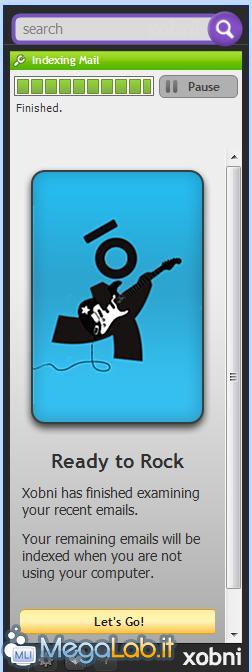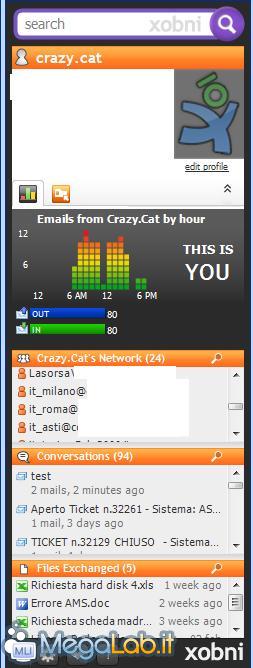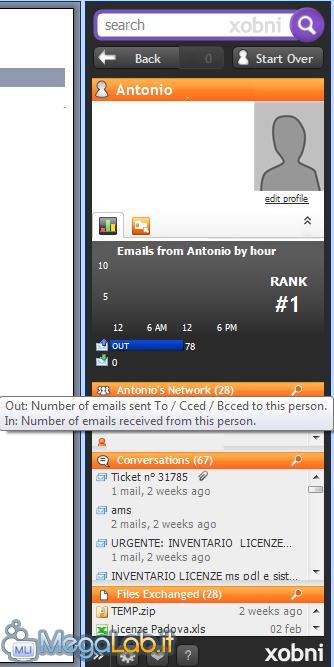Canali
Ultime news

Ultimi articoli
 Le ultime dal Forum |

Correlati TagPassa qui con il mouse e visualizza le istruzioni per utilizzare i tag!
Il pezzo che stai leggendo è stato pubblicato oltre un anno fa.
 La trattazione seguente è piuttosto datata. Sebbene questo non implichi automaticamente che quanto descritto abbia perso di validità, non è da escludere che la situazione si sia evoluta nel frattempo. Raccomandiamo quantomeno di proseguire la lettura contestualizzando il tutto nel periodo in cui è stato proposto. La trattazione seguente è piuttosto datata. Sebbene questo non implichi automaticamente che quanto descritto abbia perso di validità, non è da escludere che la situazione si sia evoluta nel frattempo. Raccomandiamo quantomeno di proseguire la lettura contestualizzando il tutto nel periodo in cui è stato proposto.
Xobni, ovvero Inbox scritto al contrario, è un programma che permette di creare delle statistiche molto dettagliate del vostro archivio di posta elettronica di Microsoft Outlook. Potete sapere quante mail avete spedito ad un vostro contatto, suddivise per determinati periodi temporali, crearvi dei grafici, sapere in quanto tempo avete risposto ad un messaggio, trovare quanti allegati avete spedito e tanti altri dati. Nel filmato potete vedere alcune delle funzioni del programma.
Quando installate il programma vi chiede se volete includere, nella barra di Xobni, i vostri contatti di alcuni social network come Skype, Linkedin, Facebook e Hoovers. Se non siete interessati premete No Thanks. Altrimenti se decidete di utilizzarli premete Enable e vi chiede di inserire un codice captcha per verificare che sia una persona a fare questa richiesta. Appena finita l'installazione del programma, si apre Outlook e comincia una fase, che richiede alcuni minuti, di indicizzazione dell'archivio di posta. Nella barra laterale destra noterete i progressi dell'operazione Una volta conclusa la fase di indicizzazione siete "Ready to rock" per iniziare ad usare Xobni.
Nella barra laterale compaiono adesso le statistiche giornaliere di mail spedite e ricevute, tutti i contatti con cui è stata scambiata della posta nella casella Network. Nella casella Conversation ci sono tutti i messaggi di posta e nei Files Exchanged ci sono tutti gli allegati contenuti nei vari messaggi.
Cliccando sui vari contatti presenti nel vostro Network si aprono ulteriori schede con il traffico dei singoli utenti.
Statistiche Segnala ad un amico |
- Unisciti a noi
- | Condizioni d'uso
- | Informativa privacy
- | La Redazione
- | Info
- | Pressroom
- | Contattaci
© Copyright 2025 BlazeMedia srl - P. IVA 14742231005
- Gen. pagina: 0.39 sec.
- | Utenti conn.: 117
- | Revisione 2.0.1
- | Numero query: 37
- | Tempo totale query: 0.05